VGAカードはUEFIドライバーによってサポートされていません:修正するための3つの方法
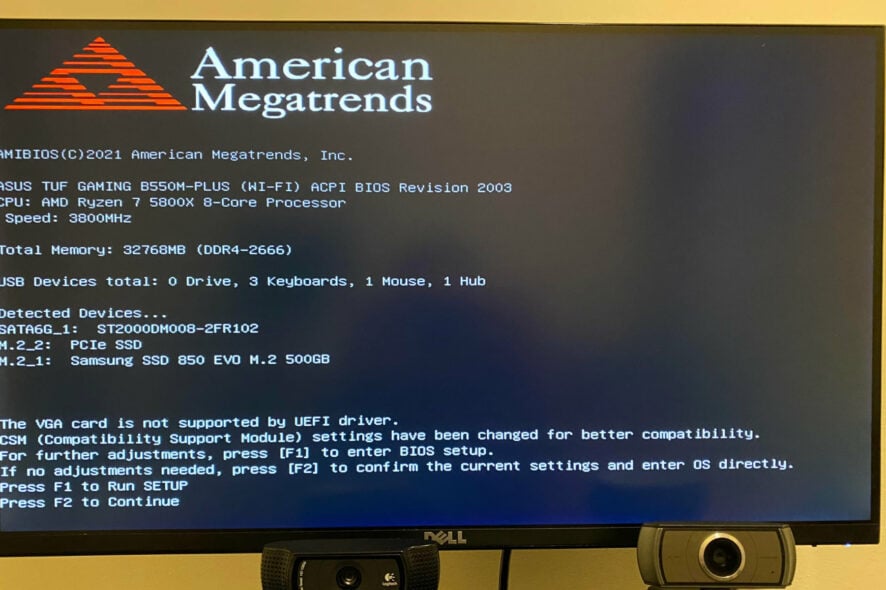 多くのユーザーは「VGAカードはUEFIドライバーによってサポートされていません」という問題に直面しており、もしそうなった場合、グラフィックスカードに関連する問題が発生することがあります。幸いにも、これを修正する方法があり、このガイドではその方法を示します。
多くのユーザーは「VGAカードはUEFIドライバーによってサポートされていません」という問題に直面しており、もしそうなった場合、グラフィックスカードに関連する問題が発生することがあります。幸いにも、これを修正する方法があり、このガイドではその方法を示します。
UEFIモードのBIOSがVGAカードをサポートしない理由は?
これは、カードがUEFIに互換性がない場合に発生します。古いBIOSやシェーダーキャッシュもこの問題を引き起こす可能性があります。
VGAカードがUEFIドライバーにサポートされていない場合、私は何をすべきですか?
他の解決策を試す前に、Oculus RiftをPCから切断してください。時々、これが主要なモニターとして解釈されることがあります。
1. CSMを有効にする
- BIOSに入ります。PCを再起動し、起動中にDelまたはF2を押すことでできます。
- ブートまたはブートオプションに移動します。
- 互換性サポートモジュールまたはレガシーブートを見つけて、有効にします。
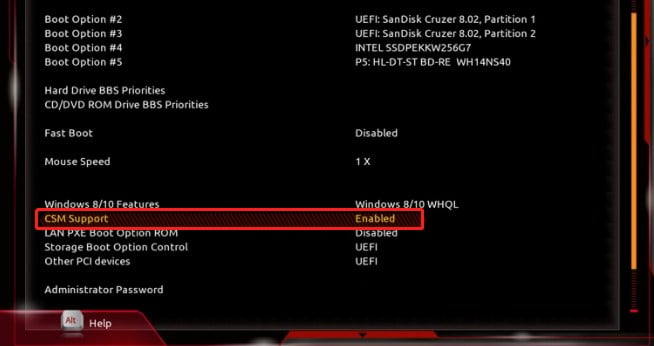
- 変更を保存して再起動します。
一部のユーザーは、GPUを取り外して再インストールし、その後BIOSでCSMを有効にすることを推奨しています。
2. GPUキャッシュをクリアする
- Nvidiaコントロールパネルを開き、3D設定の管理に移動します。
- シェーダーキャッシュサイズを見つけて、無効に設定します。
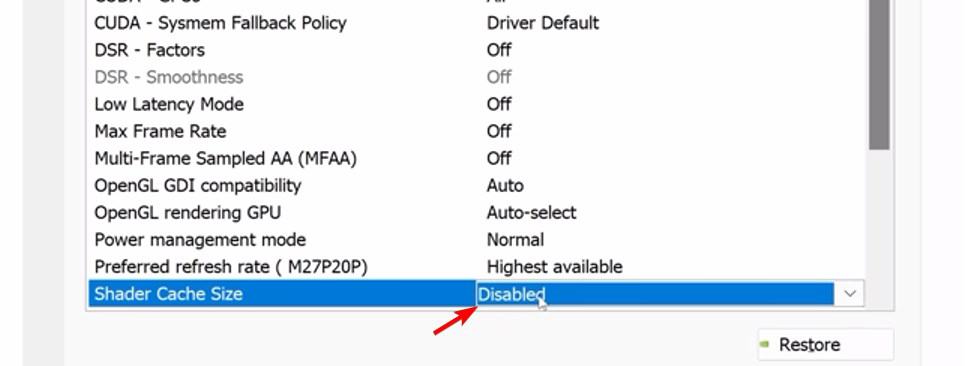
-
Windowsキー + Rを押し、
%localappdata%/Nvidia/GLCacheと入力します。
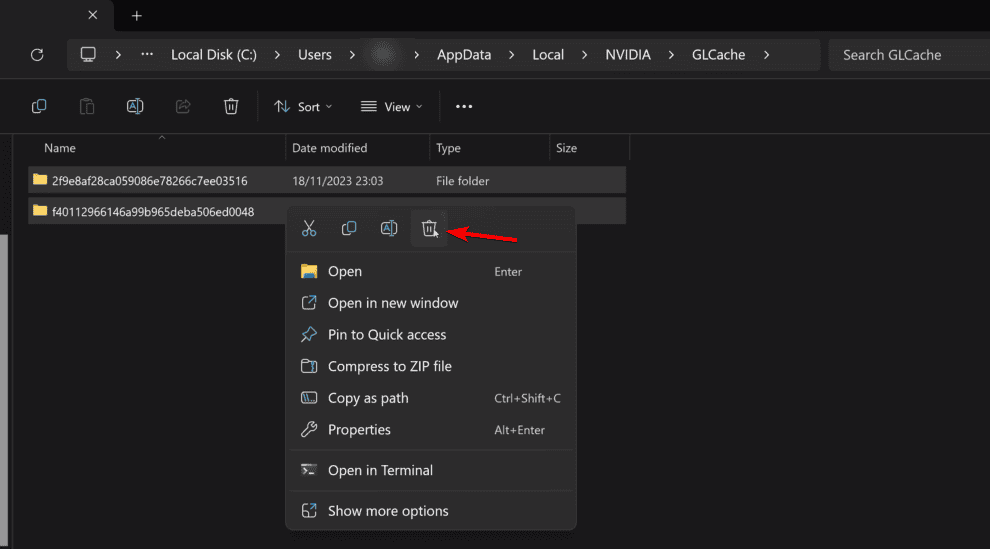
- その中のすべてのファイルを削除します。
-
次に、再度Windowsキー + Rを押し、
%appdata%/LocalLow/NVIDIA/PerDriverVersion/DXCacheと入力します。
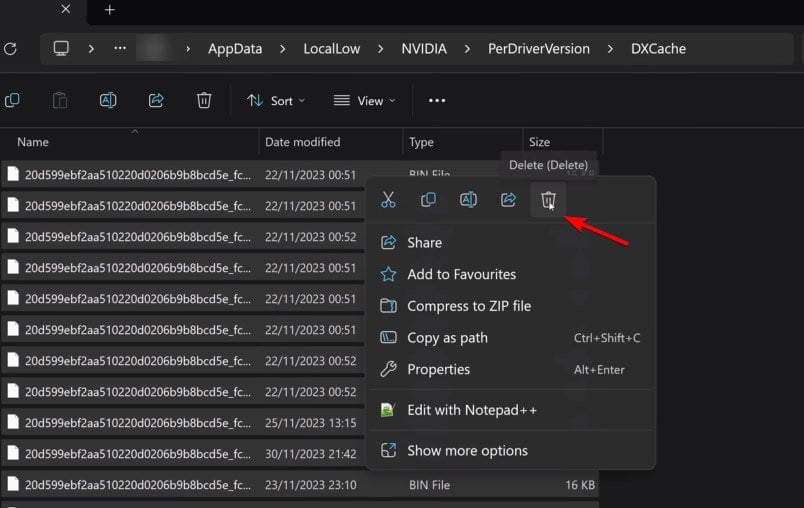
- このフォルダー内のすべてのファイルを削除します。
- オプション:ディスククリーンアップを実行し、システムファイルを削除するオプションを選択し、DirectXシェーダーキャッシュを選択します。
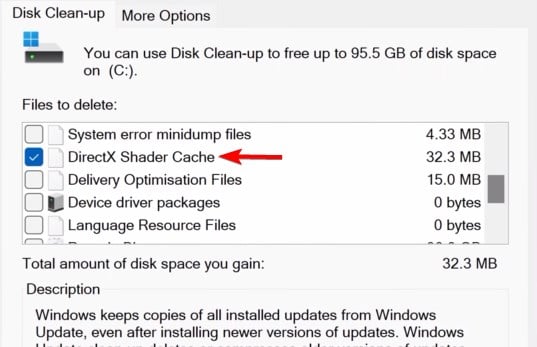
- 最後に、Nvidiaコントロールパネルでシェーダーキャッシュを有効にします。
3. BIOSを更新する
- マザーボードの正確なモデルを確認してください。
- マザーボードの製造元のウェブサイトを訪問し、そのモデルの最新のBIOSバージョンをダウンロードします。
- 次に、ウェブサイトの指示に従ってBIOSをインストールします。
このプロセスは、マザーボードのブランドやモデルによって異なる場合がありますが、ASUS UEFIが「VGAはサポートされていません」というメッセージを表示している場合、ASUS BIOSを更新する必要があります。そのためのガイドもあります。 このトピックについてさらに読む
- D3dx11_42.dllが見つかりません:修正方法
- Windows 11が非活動後にシャットダウン:停止するための4つの方法
- Windowsが再起動する代わりにシャットダウン:修正方法
- エラーno Ace Condition 804 (0x324):4つのステップで修正
どうやって自分のGPUがUEFIをサポートしているか確認できますか?
BIOSでCSMを無効にし、セキュアブートを有効にすることで確認できます。システムが起動する場合、それはグラフィックスカードがUEFIをサポートしていることを意味します。
したがって、Windows 10またはWindows 11でVGAカードがUEFIにサポートされていない場合、問題を修正するために何をすべきかが今わかりました。
これは唯一のエラーではなく、多くの人が「VGAのみのモードが有効になっていません」という問題に直面していますが、それについては別のガイドを用意しています。
このガイドはあなたに役立ちましたか?ぜひ下の専用コメントセクションで教えてください。













